Visual Studio için C# ve VB.net için kullanabileceğiniz gelişmiş bir form tasarlama eklentisidir. Kullanımı gayet basit olup kurulumdan diğer adımlara kadar yazı içerisinde anlatılmaktadır.
Konu Başlıkları
Bunifu UI Form Nedir?
Bunifu UI Form modern tasarımlar için yazılmış bir eklentidir. Örneğin C# Form uygulamasında kullanmış olduğunuz Toolbox araçları .netframework kütüphanesine göre önceden belirlenmiş sınırlı görünüme sahipken bu eklentiyi projenize dahil ettiğinizde daha çok özelleştirme imkanı bulabileceğiniz esnekliğe sahip. Renkler yazı fontları ve border kısımları düzenlenebilirliği sayesinde projenize modern bir arayüz tasarlayabilirsiniz. Hatta çok fazla derine inmeden sadece renklendirme ve form kontrolleri üzerinde küçük çalışmalar yapsanız yeterli olacaktır.
Bunifu UI Form Kurulum:
Bunifu UI Form 1.11.5.1 son sürümü olarak kuracağız. Bu eklenti içerisinde sadece form tasarımı için geliştirilmiş eklentiler mevcuttur. Datagrid listview,listbox gibi araçlar için Bunifu Dataviz eklentisini ayrıca kurmanız gerekecektir. Şimdilik biz sadece UI Form eklentisinin kurulumuna bakalım.
- Bunifu UI Form 1.11.5.1 Eklentisini ( Şu anda eklentinin son çıkan sürümüdür.)indirip projemizin kayıtlı olduğu dizindeki “x:bin\Debug\” veya “x:bin\Release\” dizinlerinden hangisinde çalışıyorsak dizine yüklüyoruz. Debug kısmı program henüz kodlama aşamasında hata ayıklamak için kullanılır. Release bölümü ise bitmiş projenizi derlemek için çıktı aldığımız kısımdır. Projeleriniz bittikten sonra Release olarak derlemeniz faydalıdır.
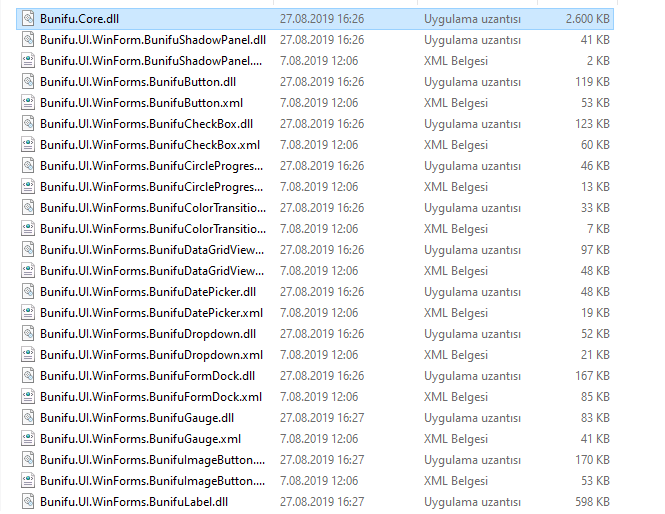
- C# veya Vb.net Projemizi açtık ben C# tercih ediyorum projemde C# olarak kodlama yapacağım iki dil içinde yükleme şekli aynıdır. Tools > Choose Toolbox Items kısmına geliyoruz.
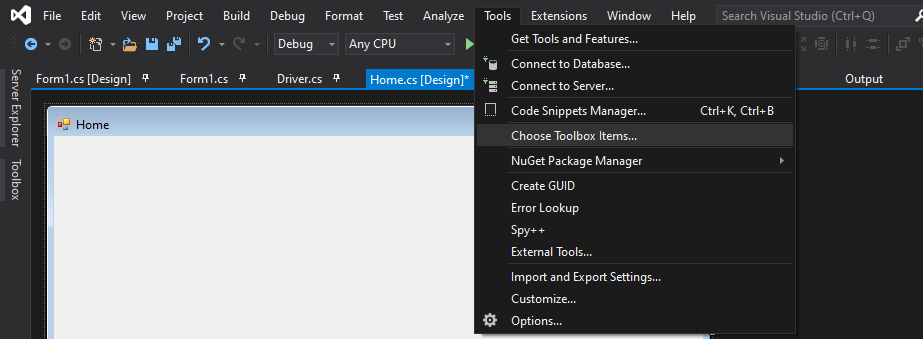
- İşlemlerin ardından açılan pencere aşağıdaki gibi olacaktır. Gözat butonuna basıyoruz ve Bunifu eklenti dosyalarını kopyaladığımız yeri açacağız.
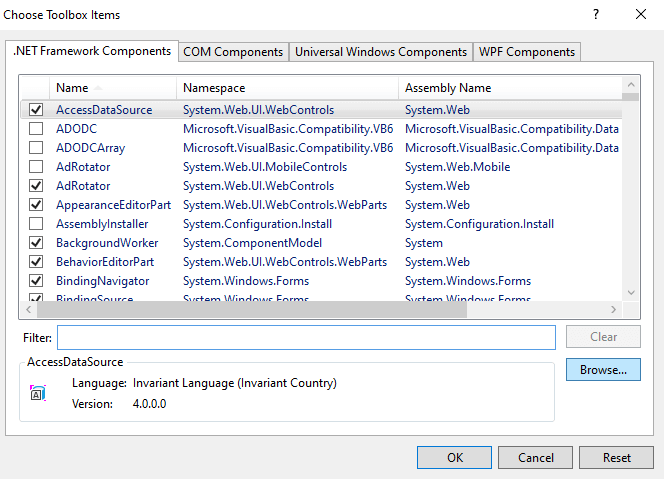
- Bunifu_UI_v1.5.3.dll isimli dosyayı seçiyoruz. Bu dosya bize yüklememiz gereken diğer eklentilerinde içeri import edilmesini sağlayacak. Bu sayede her dll dosyası için tek tek işlem yapmamıza gerek yok.
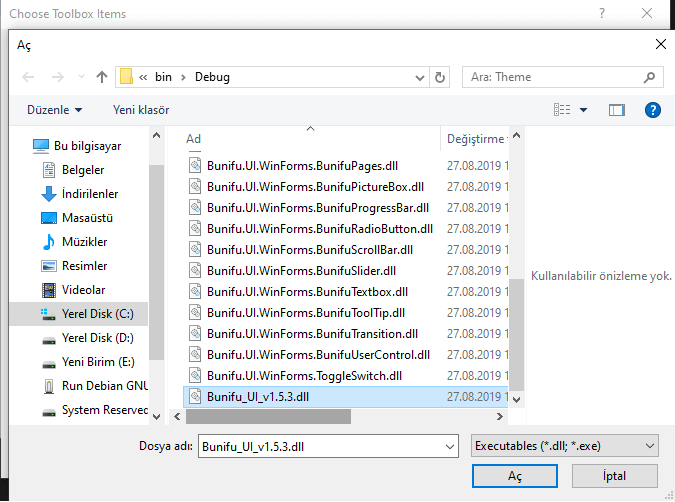
- Bize bu dll dosyasının içerisinden gelen araçların listesini sunuyor. İstediğimiz araçları seçebilir veya hepsini içeri aktarabiliriz ben ayarlara dokunmadan hepsini içeri aktarmak istiyorum. Bu sayede araçları daha yakından tanıyabiliriz. Zaten bu araçların herhangi birini seçmiş olduğunuzda projenizde kullanılmak üzere orada kalır ve projeniz derlendiğinde ise açılışta ihtiyaç duyar. Elbette bu dll dosyalarını proje içerisine koyabilme ve runtime olarak kullanma şansınızda mevcut.
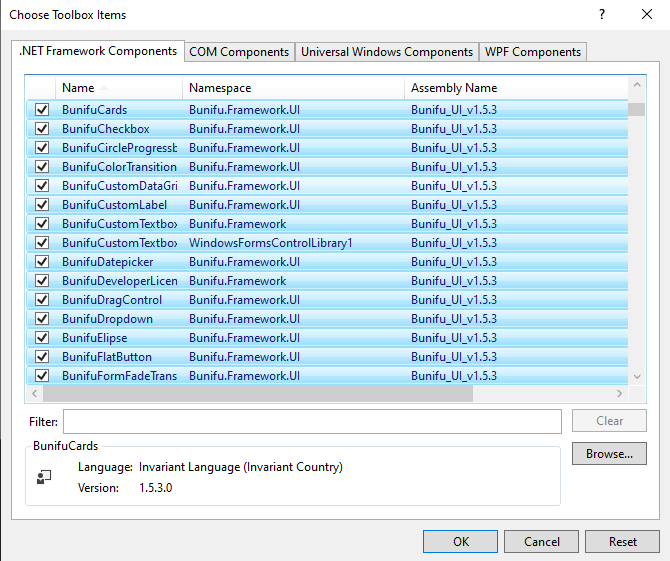
Bunifu UI form kullanabilmek için son bir adımımız kaldı. Bu adımda ise Visual Studio içerisindeki Toolbox kısmı yüklemiş olduğumuz eklentiyi tanıyabilmesi için projemizi Build etmemiz gerecek Ctrl+ Shift + B kombinasyonları ile hızllı bir şekilde derleme işlemi yapabiliriz. Bu işlemden sonra Bunifu UI eklentileri Toolbox içerisinde en alt veya en üst kısımda görünecektir.
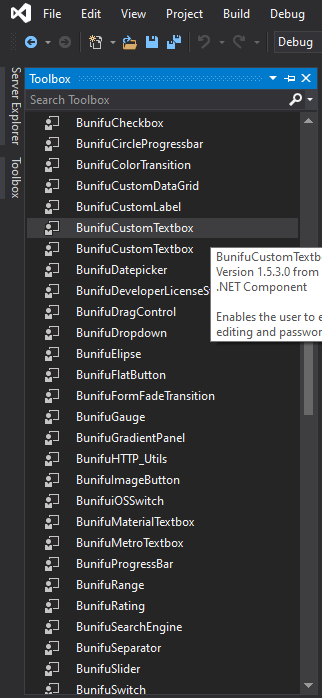
Bunifu UI Form Crack İşlemi:
Bu işlem için By DeltaFox tarafından kodlanmış bir lisanslama aracı mevcuttur. Bu araç 1.x versiyonlarının hepsini kolayca lisanslayacaktır. Eski sürümlerde Dll patch yöntemi kullanabiliyorduk ancak gün geçtikçe lisanslama yöntemlerinide sürüm sürüm değiştirebilmekteler. Bunifu UI Form 1.11.5.1 sürümü en son sürümdür ve sayfa sonunda vereceğim bağlantı adresinde bu dosyaları bir arada bulabileceksiniz. Herhangi bir hata ile karşılaşırsanız hatanın ekran görüntüsü ile birlikte yorum bırakabilirsiniz.
Bunifu UI Form 1.11.5.1 İndir :
Yandex Tıkla : Bunifu UI Form 1.11.5.1 Full sürüm Crack 2020

Merhaba app tool bar’ı kullanmaya çalışınca program çöküyor başka bir araç kullanmaya çalıştığımda da lisans anahtarı istiyor aktivisyon programında ki kodu girdiğimde bilgilerin yanlış olduğu uyarısı geliyor. Neyi yanlış yapıyorum ? Bu arada benim projem de sadece debug klasörü mevcut..
Hocam bu winrar şifre istiyor. Şifresi nedir acaba?
arşivde şifre yok
teşekkürler herşey için 2050 yılına kadar buradayız 😀 crack için sol taraftan code değil file seçilip sağ alttaki genarete butonuna basılması gerekiyormuş teşekkürler
Windows 10 Pro 21H2 İS derleme sürü 19044.2486
VS2017 professional versiyon 15.9.50
güvenlik duvarı açık extra program yok sadece microsoft güvenlik duvarı var mail adresim
dll leri visual studio da import edip kurdum button eklediğimde lisans ekranı açıldı oraya crack programında ki kodu alıp mail imi yazıp ok dedim ama o hatayı verdi
bu bir detay değil ki. işletim sistemi sürümün nedir program sürümün nedir bilgisayarında bu işlemi engelleyecek anti vs var mı kayıt defterinde bu işlemi engelleyecek girdi var mı diye çok fazla metrik var. bunu “lisans girdim olmadı” gibi algılayamayız.
hata veriyor ama crack yaparken crack yardım dosyası var mı
işte milyar tane hata var sen detay vermezsen biz nasıl verelim 🙂 yardım dosyası yok. biri hata aldığı ortam ile ilgili detay verirse ona göre içeriği güncelleriz.
ERR005:Incoorrect Bunifu UI Winforms License Key hastası veriyor
detay verirsen bakalım. dosya 2 hafta önce kontrol edildiğinde çalışıyordu. halen de çalışıyordur pek çok işletim sistemi versiyonu ile uyumlu. sürüm kontrolü yapın. içeriği iyi takip edin. sorun yaşıyorsanız tüm detaylar ile yorum bırakın. sistem detaylarınızı göremeden yorum yapmak yanlış olur.
tesekkurler super.actıvasyon calısyor.2050 yılı dedı ömrümüz yeterse:)
Merhabalar ben kurdum lisans istedi dosyada offline aktivasyon var ama benden online aktivasyon istiyor.İyi akşamlar
virüslü dosya
Manuel Virüs Analizi – Malware Analiz Yöntem ve Araçları
İndirmek zorunda değilsiniz. Analiz kabiliyetiniz var ise dosyayı kendiniz analiz edin. Neye göre virüslü? Anti-virüs yazılımınız virüslü diyor diye bir dosya virüslü olmuyor.
Merhabalar indirdim ve kurdum fakat toolbox kısmından forma attığım zaman hata alıyorum hata şu şekilde: https://hizliresim.com/r81hZo
yardımcı olursanız sevinirim
Yükleme işleminden sonra projeyi derlemeniz gerekiyor. Örneğin makalede anlatıldığı gibi bileşeni eklemiş olalım yani projeyi oluşturduktan sonra çalışma dizinine dosyaları kopyaladığımızı varsayalım “x:bin\Debug\” klasörü çıktı klasörümüz olsun. Bunifu dosyalarını ekledikten sonra çalışma kutumuza ekliyoruz ve ctrl + b yada projeyi tekrar derle seçeneği ile projeyi tekrar derliyoruz. Ekrana Bunifu bileşeninin yüklendiği bilgisini veren küçük bir pencere açılacak ve simge durumuna küçülecektir. Ardından Formunuza bileşeni ekleyebilirsiniz. Bu şekilde hatayı çözümleyebilirsin.
İyi de v1.11.5.1 değil ki 1.5.3.dll mevcut.
1.5.3.dll Componentin versiyonu değil başlıkta belirttiğimiz gibi Bunifu Winforms 1.11.5.1 sürümüdür.
İçerisindeki özellikleri 1.5.3 sürümü ile karşılaştırdığınızda güncel olduğunu görürsünüz.
dostum programa toolbox dan atınca hata alıyorum nedeni nedir ?
hata kodu ya da tanımı nedir?
Merhaba;
Dosya Avast’a göre virüslü.
webdeyazilim.com ekibine göre de dosya temiz hangimize inanacaksınız? arada kalmaya devam ederseniz şu dökümandan yardım alabilirsiniz. https://webdeyazilim.com/manuel-virus-analizi-malware-analiz-yontem-ve-araclari.html
Bir dosyanın virüs olup olmadığını antivirus raporlarına göre mi anlıyorsunuz? Yeni olmalısınız 🙂